Gotek usb floppy emulator форматирование флешки
FlashFloppy вообще, и совместимость с АВВ robot, в частности
Контроллеры, драйверы, датчики, управляющие устройства.FlashFloppy вообще, и совместимость с АВВ robot, в частности
в неспешном процессе ковыряния в стареньком роботе АВВ, тема тут
был приобретен китайский эмулятор флоппи-драйва GOTEK позволяет использовать флэшку как 100 дисков FDD
Сразу скажу, что родной софт требует специальной разметки флэшки, и позволяет работать с содержимым, при помощи специального файл-менеджера. Совместимость - только PC!
привез, значица, подключил - не работает!
ну что делать, начал разбираться, как это вообще работает.
перво-наперво узнал, что основных интерфейсов подключения FDD - два (IBM PC и shugart) они очень похожи, но немножко несовместимы.
В роботе АВВ - shugart!
в процессе, вышел на проект проект Позволяет очень многое, гибко конфигурируется.
Ну чтож - прошил, подключил - не работает!
с PC - нет проблем, с роботом - хоть тресни!
видно как проходит форматирование, в конце - вылет по ошибке., содержимое файла образа - не меняется.
начинаю копать глубже - IMG образы дисков, которые я подключал к роботу - они байтовые, то есть представляют собой посекторное содержимое образа дискеты. Всякие синхробайты и прочая технологическая информация эмулируется эмулятором ( )
ладно, копаю дальше, начинаю понимать что существуют "сырые образы" дискет. То есть информация в образе, полностью повторяет ту, что на настоящем диске записана
Самое смешное, что информацию по структуре записи на флопик, уже хрен где найдешь (одни сеошные статьи, друг у друга переписанные) но нашел-таки http://nerdlypleasures.blogspot.com/201 . -disk.html
вышел на еще один проект http://hxc2001.free.fr/floppy_drive_emulator/ он правда строится на своей электронике, но можно купить прошивку и для GOTEK.
оказывается, flashfloppy умеет работать с "сырыми" образами от hxc2001. Образ содержит собственно образ - файл HCF и файл HXCSDFE.CFG - конфигуратор этого "сырого файла"
в структуре конфигуратора, я правда разбираться не стал - ограничился готовыми образами, скачанными на сайте hxc2001
Робот АББ умеет работать с дисками на 720к (DS/DD) 80 дорожек по 9 секторов.
накатил образ, подключил к роботу - УРА заработало! форматирует/записывает/считывает. Все бы хорошо, но при подключении к компу, специальный вьювер говорит, что диск испорчен.
(поскипано - неприличные слова)
до кучи, нашел еще проект - https://www.floppyemulator.com/robot-abb-s3/
там "английским по белому" написано:
поиск по ключу "FlexiImage" - результата не дал.
(опять неприличные слова)
Ну вот как инженеры готовили программы для робота . Брали дискету и сували ее в какой-то "хитрый компьютер от АББ"??
а программы на чем-то набивали (остались листинги).
вручную с клавы набивать - практически нельзя. команды пульта не позволяют полноценно набивать программу Можно только двигать по точкам и и запоминать их координаты (причем самих координат не видно)
ну вот нахрена было использовать свой формат вместо "всеми любмой FAT12".

С покупкой проблем не было, ехало чуть больше двух недель, с треком.
Внешний вид
В комплекте идёт само устройство и диск с документацией и программным обеспечением.
На передней панели трехзначный цифровой дисплей, USB-порт, две кнопки управления и индикатор активности.
Сзади обычный 34-контактный дисководный разъём, разъём питания и несколько перемычек для настройки. Хотя из настроек тут только выбор номера устройства на кабеле — первое или второе. Я ничего не трогал, и так работает.
Внутренности.
Самая большая микросхема, нерезко, но что-то разобрать можно.
Размеры в сравнении с обычным дисководом.
Использование
Подготовка флэшки
Единственная полезная информация с диска — это то, что подготовить флэшку к работе с устройством можно, воткнув её в разъём, зажав обе кнопки и подав питание. Тогда флэшка будет отформатирована для использования. Остальное практически бесполезно.
Но если устройство уже установлено в корпус, то подавать зажимать кнопки и одновременно втыкать питание может быть неудобно, потому проще пользоваться специально обученной программой.
По интернетам ходит программка от европейской конторы (сайта которой уже нету), предназначенная для работы с аналогичным эмулятором. На всякий случай выкладываю еёещё в одно место, больше копий, полезных и одинаковых.
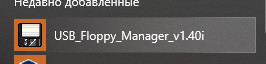
После установки (лучше не в program files, а в какую-нибудь другую папку — программа хочет писать к себе в каталог, хотя это поведение настраивается), можно запустить USB_Floppy_Manager_v1.40i и увидеть окно программы Batch Manage Tool. Программисты были несколько непоследовательны.
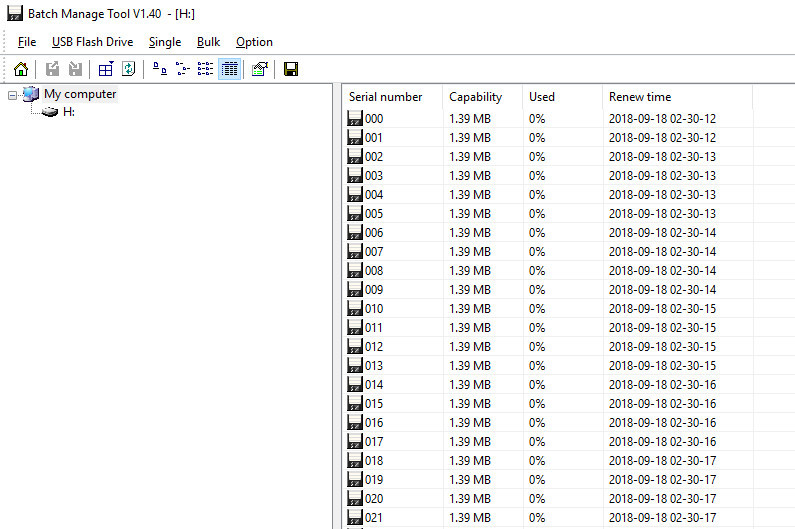
Внимательный человек увидит что-то общее с китайской программой. Да, кое-что есть. Но тут хотя бы буквы понятные, в отличие от китайцев.
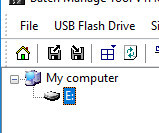
Слева — список подключенных флэшек.
Перед использованием надо щелкнуть правой кнопкой на нужной флэшке и отформатировать её.
В этом окне можно лишний раз проверить, что вы правильную флэшку форматируете, выбрать размер дисков, делать ли их при форматировании загрузочными (минимальный набор файлов закидывается), выбрать то, сколько дискет вы хотите иметь на флэшке. По идее, само устройство поддерживает до тысячи (0-999), но со стороны этого софта поддержка только до 100 (0-99). Мне вполне достаточно.
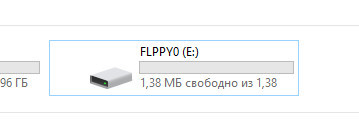
Отформатированная флэшка компьютером воспринимается как USB-диск на 1,44 мегабайта. Ну, в зависимости от того, насколько вы её отфоматируете (1,44, 1,2, 720k). Туда можно что-то писать, читать — будет потом нормально видно на нулевой «дискете». Хотя кто-то отписывался, что при попытке закинуть туда большой файл могут быть испорчены другие образы. Сам не сталкивался, но на всякий случай использую прямую запись нечасто, а нулевую дискету держу свободной, только файл-метка там валяется, на случай, если вдруг забуду, что это флэшка для эмулятора. В управлении дисками, кстати, флэшка видна на свой полный объём единым разделом (у меня два гигабайта).
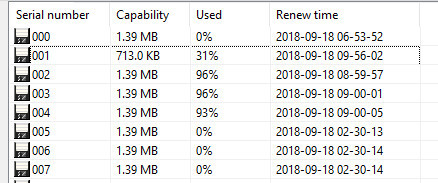
После форматирования можно переходить к работе с «дискетами». Их список в правой части окна. Порядковый номер, объём, заполнение, дата последнего обновления. Никакой дополнительной информации, типа подписей, нету.
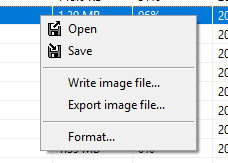
Тут на «дискету» можно открыть для работы с ней, сохранить изменения, записать образ на дискету и сохранить содержимое дискеты в образ. Ну и отформатировать конкретную дискету, а не все вместе.
При открытии «дискеты» (Open) содержимое копируется на жесткий диск в рабочую папку, где с файлами можно работать — добавлять, удалять, редактировать. По окончании работы надо вернуться в окно программы и нажать «Save» на нужной дискете — иначе изменения не запишутся на диск, а при повторном открытии «дискеты» удалятся из рабочей папки. При закрытии программы файлы не удаляются и живут до тех пор, пока не откроете «дискету» снова — после этого будут перезаписаны.
Для образов дискет использует файлы img. Всякие нестандартные форматы не поддерживает, так что забудьте об установке Windows 95 с дискеток, там на 1,6 дискеты отформатированы были, если память не изменяет. Только загрузочная нормального размера была.
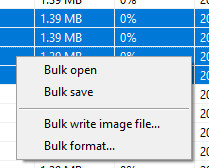
Можно выделить несколько «дискет» и производить над ними пакетные операции.
Открытие скопирует содержимое выделенных «дискет» на диск и отправит вас в корень рабочего каталога программы, а не к конкретной дискете. Сохранение запишет изменения на выделенные «дискеты». Форматирование — отформатирует через всё то же стандартное окно. А запись образа запишет один образ на выделенные «дискеты». Несколько разных образов так записать не получится. Так же как нету возможности сохранить несколько «дискет» в образы — подобное придётся делать поштучно.
Ну и на этом с программной стороны всё.
Админских прав программа для работы не требует — если, конечно, рабочие папки вынесены за пределы Program files.
Нормально работает в Windows 10 x64.
Как всем этим пользоваться
Тут всё просто. Сперва подключаете вместо дисковода.
При подаче питания загораются нули на дисплее. Точки обозначают отсутствие флэшки в дисководе.
Если воткнуть флэшку, то точки пропадают. Кнопками справа переключается номер «дискеты». Правая кнопка по кругу переключает единицы, левая — десятки, одновременное нажатие обеих — сотни. При обращении к «дискете» светится лампочка. Звуков при работе устройство не издаёт. Видео работы я уж снимать не буду.
Ну и небольшой тест скорости.
Windows 98SE, полное форматирование дискеты (от нажатия кнопки «Начать» до появления окошка с результатом):
Дисковод: 1:55
Эмулятор: 1:47
Копирование папки с файлами размером 1 мегабайт — 1048576 байт (DOS из состава Windows 98SE, copy *.* a:\):
Дисковод: 45 секунд
Эмулятор: 34 секунды
Достоинства
Недостатки
- Работает беззвучно, потому создаётся ощущение тормознутости. Обычный дисковод тоже тормозит, но он при этом издаёт звуки — слышно, что работает. А этот после получения команды dir, к примеру, помолчит-помолчит и выдаст результат примерно через то же время, что и дисковод. Вот эта молчаливая пауза и воспринимается как тормоза. Да и музыку тоже играть не может из-за беззвучной работы.
- Проблемы с родным софтом, надо искать альтернативный.
- Не универсальный, эмулирует конкретный тип дисковода — 3,5" HD. Но некоторые устройства требуют DD (синтезаторы некоторые) и для них не прокатит просто «отформатировать дискету» на 720, подавай подходящее устройство. У производителя заявлены и другие дисководы (1,2, 720) — но это именно что другие устройства, параметры «дискет» у них прошиты и не меняются. Отсюда ещё и проблемы с нестандартными форматами.
- Нету никаких комментариев к записанным дискетам, потому индекс надо вести самостоятельно — в файле, на бумажке, в голове.
Альтернативы
С аналогами и альтернативами туговато. Они больше для другого предназначены.

Во-первых, есть KryoFlux.
Это конвертор для подключения обычных дисководов к USB-порту. И, в первую очередь, предназначен для сохранения образов дискет (ну и записи их обратно на дискеты). В достоинствах — то, что работает практически со всеми форматами. В минусах — это не замена дисководу как таковому. Ну и не может быть виден в виде диска под Windows.

Во-вторых, есть FC5025 USB 5.25" floppy controller.
Это примерно тот же KryoFlux, только труба пониже — работает только с 5,25" дискетам, не может записывать на дискет.
какой-то там адаптер для 5,25

В-третьих, «есть» CATWEASEL MK IV. PCI-ная мультикарта.
Правда она скорее теоретически есть, производство прекратили где-то в нулевых и живьём сейчас уже не встретить.
Но, как уже сказал — это не альтернативы, они все работают в другую сторону — подключить дисковод к современному компьютеру. А не осчастливить старый девайс современной флэшкой.
Вердикт
За свою цену — практически мастхэв, конкурентов нету. Если, конечно, вам вообще нужно подобное устройство. :)А старые дисководы пусть отправляются на пенсию. К примеру, играть в оркестре:
Вообще думал Still Alive поставить, но потом всё же решил Final Countdown. Как-то ближе по настроению и вообще качество исполнения лучше. :)
Gotek поменяли чип и обвязку. Текущий способ прошивки FlashFloppy
Gotek поменяли чип и обвязку. Текущий способ прошивки FlashFloppy
Многими любимый эмулятор флопов может неожиданно вас удивить при попытке прошивки прежними способами. Без особого шума там заменили чип и обвязку. Дело в том, что в апреле производитель чипов ST повысил цену на свой микроконтроллер в 12 раз, поэтому Gotek быстро перевели свой эмулятор на контроллер от фирмы Artery.

Чип стал меньше. Пины под энкодер пропали c привычного места.

Но производитель FlashFloppy уже подсуетился, поэтому ниже актуальный метод прошивки.
1) Потребуется временно установить проводок, замкнув следующие два пина:

2) Для прошивки надо прикупить простейший кабель USB A male to USB A male . Например в DNS (или где удобнее и дешевле).

3) Один конец в комп. Другой конец в Gotek.
Никакого гемора с COM/TTL.
Система увидит неизвестное устройство.
Качаете архив с дровами от Artery.
Устанавливаете драйвер из папки Artery_DFU_DriverInstall

После установки в списке устройств должно выглядеть так:

4) Время шить. В папке Artery ISP Programmer v1.5.46 запускаете экзешник с прошивочным софтом. В Port Type заменяете serial-прошивку на USB (вместо UART выбираете USB DFU).

Next. Next. Next.
Отключаете write protection.

Next.
Как только write protection будет отключен, ждмёте Back и выбираете "Download to device". В Erase option ставите Global Erase, ставите галочку Verify after download и добавляете hex-файл с новой прошивкой FlashFloppy. Важно чтобы это была версия 3,24 или новее.

Процесс прошивки пошёл.

5) После успешного завершения и проверки прошивки отсоединяете Gotek и убираете проводок с замкнутых прошивочных пинов, упомянутых в пункте 1.
6) Подсоединяете девайс к ретро-компу для проверки. При включении, если всё верно проделано, Gotek покажет надпись "F-F", а при нажатии кнопки next будет показана версия текущей прошивки.
Собственно, данный материал — это краткий пересказ со скриншотами из видеоролика, во второй части которого автор рассказывает, как изменилась процедура подключения энкодера и экранчика. Если любопытно углубиться — посмотрите:
Прошивка Gotek Floppy Disk Emulator для работы с ZX Spectrum
Тема про превращение унылой китайской железки Gotek в полноценный эмулятор дисковода для работы вместе с клонами ZX Spectrum (и не только).
Вариант 1. Прошивка HxC для USB Stick STM32 HxC Floppy Emulator
Последняя версия: 3.5.2.5a 4 November 2020 Firmware STM32 USB HxCFloppyEmulator v3.5.2.5a релиз нота
Автор: Jean-François DEL NERO, прошивка bootloader ПЛАТНАЯ!
(разовый платеж
10 евро за одной устройство, дальше все обновления прошивки HxC - бесплатные)
Файлы формата ZX Spectrum (*.TRD, *.SDD, *.DSK, *.OPD) поддерживаются прошивкой напрямую начиная с декабря 2017 (v3.1.0.4)
Есть возможность собрать прошивку индивидуально под конкретное устройство (см. в ссылках ниже)
Делюсь опытом по перепрошивке на эту версию:
Скрытый текст
Для работы понадобится немного железа и/или денег.
1. Если еще не купили покупаем железку SFR1M44-U100K у китайцев. Например, тут. На тот момент стоимость была 1120р.
На PC проверил - работает, свои убогие функции выполняет.

2. Для прошивки bootloader понадобится кабель USB-RS232. Например, такой:
У меня его не было, поэтому взял самый дешевый у китайцев тут. На тот момент стоимость была 44р.
Тут есть тонкость: оказалось, свисток изготовлен на чипе pl2303hx (а не тот, что ревизия D). Microsoft беспощадна к подделкам и Windows 8.1 определяет девайс как Prolific-to-Serial Comm Port, но работать с ним не желает (горит желтый восклицательный знак в устройствах). Выход не сложный - нужно просто ставить более ранние дрова версии 3.3.2.105. Качать тут.

3. Разбираем Gotek, вот что внутри:
Для удобства программирования я аккуратно напаял контактную площадку на плату Gotek (J10).

4. Замыкаем перемычкой на плате Gotek ногу J3 и VCC3V (BOOT). Соединяем программатор с контактной площадкой проводами: 5V, GND, RX, TX. Последние два надо перевернуть, то-есть провод TX с программатора соединяем с RX на плате Gotek, а RX с TX.

Получается примерно так:
9. На индикаторе Gotek должно появится слово 'Ldr' по окончании прошивки. Когда прошивка завершится, отключаем все соединения от Gotek.
10. Форматируем USB-флешку в FAT32. В корень кладем UPD-файл прошивки: скачать.
11. Вставляем флешку в USB-разъем Gotek. Зажимаем обе кнопки на передней панели Gotek и подаем питание (разъем для 3,5'' дисковода). Должен начаться процесс прошивки, он длится несколько секунд. В это время по индикатору бегут огоньки. По успешному завершению на индикаторе высветится 'hXc'.
Все, собственно сама прошивка завершена. Дальше расскажу как пользоваться, но это уже проще.
hXc работает с файлами формата HFE.
!ЭТОТ РАЗДЕЛ МАНУАЛА УСТАРЕЛ! Теперь поддержка формата TRD работает без конвертации!
Их будем класть в корень нашей USB-флешки. Примеры готовых файлов образов "Quick Install Disk Images" тут.
1. Качаем софтину HxCFloppyEmulator software тут.
2. Нам нужно создать специальный конфигурационный файл HXCSDFE.cfg в корне флешки. Запускаем HxCFloppyEmulator.exe . Жмем кнопку "SD HxC FLoppy Emulator settings":
Здесь настройки ставим такие:
Нажимаем "Save config file" и сохраняем конфигурационный файл.
3. Кнопкой "Load" загружаем файлы TRD, FDI и сохраняем их в формате HFE кнопкой "Export" опять же в корне флешки.
4. Очень важно. Файлы HFE должны называться обязательно DSKA0000.HFE, DSKA0001.HFE и т.п. Только в этом случае можно будет осуществлять по ним навигацию кнопками управление на морде Gotek. Как я понял, других вариантов нет.
5. Если планируем ставить эмулятор как диск "A", ставим перемычку на плате на джампер S0, если как диск "B", ставим перемычку на S1.

6. Подключаем эмулятор индексным кабелем к нашему клону ZX Spectrum, подключаем разъем питания. Я подключал в ZX-Evo вместо реального дисковода. Знаю, что это бесмыссленно, но это мой тестовый стенд.
7. Включаем компьютер, вставляем флешку. Если все правильно, вместо 'hXc' загорится '000' или тот номер диска, на котором прошлый раз остановились. Перебирать диски для монтирования можно кнопками на морде Gotek: назад, вперед. Монтирование мгновенное.
Итого: при самом плохом сценарии, когда покупать нужно абсолютно все, включая перемычки и программатор, финальная стоимость проекта составила 1990р, что хоть и равно стоимости двух реальных дисководов, но в три - четыре раза ниже цены оригинального авторского эмулятора hXc.
Напрямую поддерживаются форматы:
• HFE: Universal support : All machines are supported by the native HxC Floppy Emulator (HFE) file format
• HFE (v3): Copy protected HFE images (HFEv3 converted from ipf & stream files)
• IMG: PC and compatibles (Computers, Synth and CNC machines…)
• IMA: PC and compatibles (Computers, Synth and CNC machines…)
• ADF: Amiga
• ST: Atari ST
• DSK: Microbee
• DSK: MSX
• IMG: MSX
• DSK (Normal): Amstrad CPC/ZX Spectrum/Tatung Einstein
• DSK (Extended): Amstrad CPC/ZX Spectrum/Tatung Einstein
• ADL: Acorn
• ADM: Acorn
• SSD: Acorn
• DSD: Acorn
• ADF: Acorn
• LDF: Camputer Lynx
• D81: Commodore C64
• FD: Thomson machines (MO5, TO7…)
• DSK: TI99/4A
• V9T9: TI99/4A
• SAD: Sam Coupé
• MGT: Sam Coupé
• TRD: ZX Spectrum
• SDD: ZX Spectrum
• DSK: ZX Spectrum
• OPD: ZX Spectrum Opus Discovery
• IMG: Akai (S900 / S950 / S01 / S20 / MPC…)
• AKAI: Akai (S900 / S950 / S01 / S20 / MPC…)
• FZ1: Casio
• IMG: Emax
• IMG: E-mu EOS / ESI
• IMG: Ensoniq
• IMG: General Music
• IMG: Korg
• OUT: Roland
• W30: Roland
• S50: Roland
• S33: Roland
• S55: Roland
• IMG: Robox RC9400
• DSK: Robox RC9400
• IMG: Kawai
• DSK: Kawai
• IMG: Yamaha QX3
Появилась поддержка USB Stick Image-less mode, это когда данные напрямую читаются с флешки, размеченной в FAT12.
Появилась возможность добавлять самому поддержку любого пользовательского формата (см. User defined raw file image/disk format)
Вариант 2. Прошивка FlashFloppy
Последняя стабильная версия 3.23 31 December 2020 v3.23 релиз нота
Предыдущая стабильная версия второй ветки v2.14 релиз нота
Альтернативная БЕСПЛАТНАЯ прошивка.
Автор: Keir Fraser
Плюсы:
- Не уступает по функциональности HxC, совместима с форматом HFE;
- Есть исходники;
- Умеет эмулировать Motor Signal на разъеме;
- Умеет эмулировать больше одного драйва при одном подключенном устройстве;
- Активно развивается автором, почти еженедельные обновления;
Скрытый текст
Прошивать BootLoader можно двумя способами: так же как HxC через com-порт и второй вариант - через USB на лицевой панели устройства!
Обучающее видео:
Подробнейший мануал от автора по начальной заливке прошивки здесь.
p.s. Лично у меня одно устройство прошито HxC и два FlashFloppy. Обе прошивки отличные, на Spectrum работают без нареканий.
Поддержка новых моделей Gotek на базе чипа "Artery"
Схема обновленного GOTEk под спойлером
Скрытый текст

Новые модели Gotek выпускает на основе более дешевых чипов. Прошивка для версий STM не совместима с AT. Проявляется в виде бесконесно мигающего индикатора после обновления. Авторы прошивок активно работают над исправлением.
В прошивку HxC firmware уже добавлена поддержка чипов AT32F415RCT7, AT32F415CBT7.
Новость тут. Прошивка тут.
Для FlashFloppy firmware добавлена поддержка Artery в двух тестовых версиях:
v4 test
v3 test
Версия 4 все еще в статусе ранней альфы новой линейки прошивки FF.
Пошаговая инструкция по прошивке готеков на Artery обновленной прошивкой FlashFloppy в этой теме.
Установка OLED-дисплеев для Gotek
Варианты установки и подробная инструкция с модельками для 3d-принтера тут.
Читайте также:


